关于 Cisco Secure Dynamic Attributes Connector
dynamic attributes connector 让您能够在 Cisco Secure Firewall Management Center 访问控制规则中使用来自各种云服务平台的服务标签和类别。
支持的连接器
我们目前支持:
|
CSDAC 版本/平台 |
AWS |
AWS 安全组 |
AWS 服务标记 |
Azure |
Azure 服务标签 |
Cisco Cyber Vision |
思科多云防御 |
通用文本 |
GitHub |
Google Cloud |
Microsoft Office 365 |
vCenter |
Webex |
Zoom |
|---|---|---|---|---|---|---|---|---|---|---|---|---|---|---|
|
版本 1.1(本地) |
是 |
否 |
否 |
是 |
是 |
否 |
否 |
否 |
否 |
否 |
是 |
是 |
否 |
否 |
|
版本 2.0(本地) |
是 |
否 |
否 |
是 |
是 |
否 |
否 |
否 |
否 |
是 |
是 |
是 |
否 |
否 |
|
版本 2.2(本地) |
是 |
否 |
否 |
是 |
是 |
否 |
否 |
否 |
是 |
是 |
是 |
是 |
否 |
否 |
|
版本 2.3(本地) |
是 |
否 |
否 |
是 |
是 |
否 |
否 |
否 |
是 |
是 |
是 |
是 |
是 |
是 |
|
版本 3.0(本地) |
是 |
是 |
是 |
是 |
是 |
是 |
否 |
是 |
是 |
是 |
是 |
是 |
是 |
是 |
|
云交付 (思科防御协调器) |
是 |
否 |
否 |
是 |
是 |
否 |
是 |
否 |
是 |
是 |
是 |
否 |
否 |
否 |
|
Cisco Secure Firewall Management Center 7.4.1 |
是 |
否 |
否 |
是 |
是 |
否 |
否 |
是 |
是 |
是 |
是 |
是 |
是 |
是 |
|
Cisco Secure Firewall Management Center 7.6 |
是 |
是 |
是 |
是 |
是 |
是 |
否 |
是 |
是 |
是 |
是 |
是 |
是 |
是 |
有关连接器的详细信息:
-
Amazon Web 服务 (AWS)
有关更多信息,请参阅 Amazon 文档站点上的标记 AWS 资源等资源。
-
Amazon Web 服务安全组。
有关详细信息,请参阅使用安全组等资源。
-
Amazon Web 服务标签。
有关详细信息,请参阅什么是标记?等资源。
请参阅创建 AWS 服务标签连接器。
-
指定的 IP 地址的通用文本列表
有关详细信息,请参阅创建通用文本连接器。
-
GitHub
有关详细信息,请参阅创建 GitHub 连接器。
-
Google Cloud
有关详细信息,请参阅 Google 云文档中的设置环境。
-
Microsoft Azure
有关详细信息,请参阅 Azure 文档网站上的本页面。
-
Microsoft Azure 服务器标签
有关详细信息,请参阅 Microsoft TechNet 上的虚拟网络服务标签等资源。
-
Office 365 IP 地址
有关详细信息,请参阅 docs.microsoft.com 上的 Office 365 URL 和 IP 地址范围。
-
vCenter 和 NSX-T 管理的 VMware 类别和标签
有关详细信息,请参阅 VMware 文档站点中 vSphere 标签和属性等资源。
-
Webex IP 地址
有关详细信息,请参阅创建 Webex 连接器。
-
Zoom IP 地址
有关详细信息,请参阅创建 Zoom 连接器。
工作原理
由于工作负载的动态性质和 IP 地址重叠的必然性,网络结构(例如 IP 地址)在虚拟、云和容器环境中并不可靠。客户需要根据非网络结构(例如虚拟机名称或安全组)定义策略规则,以便即使 IP 地址或 VLAN 发生更改,防火墙策略也能保持不变。
下图显示了系统的总体运行情况。
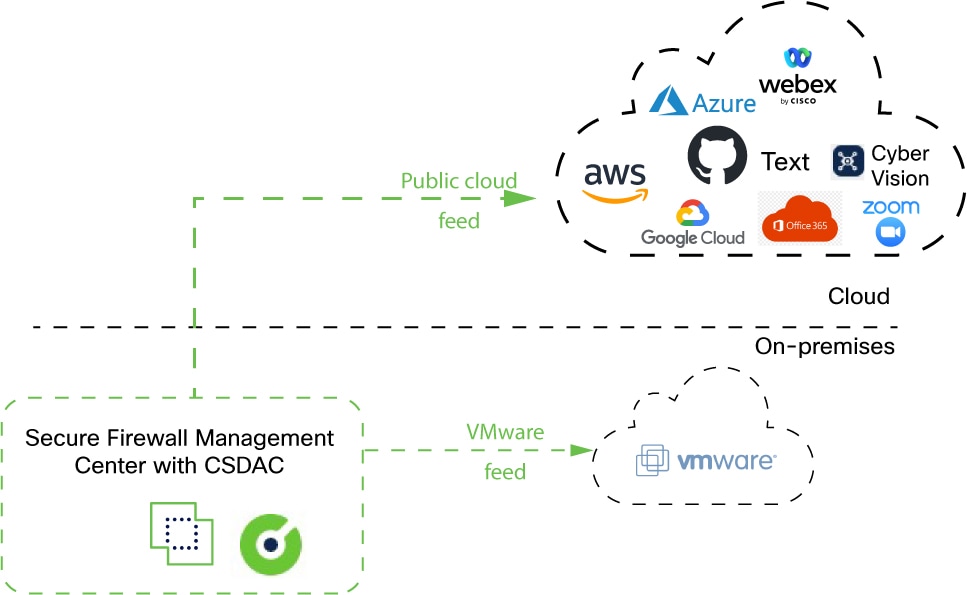
-
系统支持某些公共云提供商。
本主题讨论受支持的 连接器 (即与这些提供程序的连接)。
-
dynamic attributes connector 随 Cisco Secure Firewall Management Center 一起提供。
相关主题
Cisco Secure Dynamic Attributes Connector 的历史记录
|
功能 |
管理中心最低版本 |
威胁防御最低版本 |
详细信息 |
|---|---|---|---|
|
新连接器 |
7.6 |
7.6 |
AWS 安全组、AWS 服务标签和 Cisco Cyber Vision 这些连接器可以像 思科防御协调器 一样发送本地 Cisco Secure Firewall Management Center 动态对象。 要从本地 dynamic attributes connector 接收动态对象,需要使用 3.0 版本的本地动态属性连接器。 |
|
Cisco Secure Dynamic Attributes Connector |
7.4.0 |
7.4.0 |
引入了此功能。 Cisco Secure Dynamic Attributes Connector 现在包含在 Cisco Secure Firewall Management Center中。您可以在访问控制规则中使用 dynamic attributes connector 从基于云的平台(例如 Microsoft Azure)获取 IP 地址,而无需部署到托管设备。 详细信息:
新的/修改后的屏幕: |

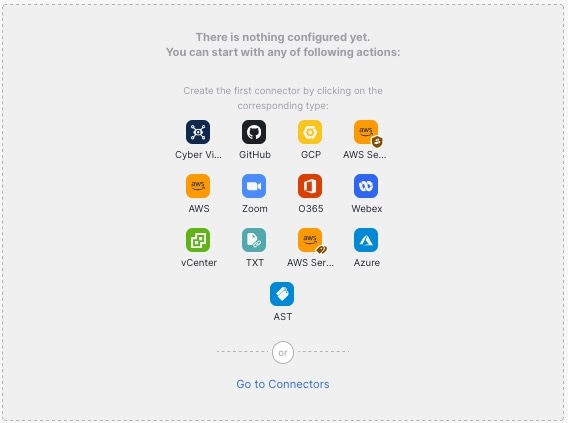
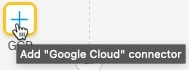 新建一个。
新建一个。
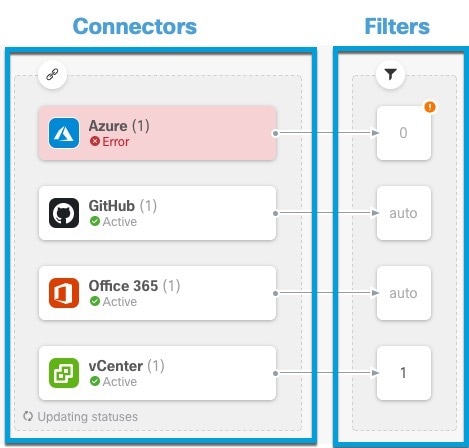
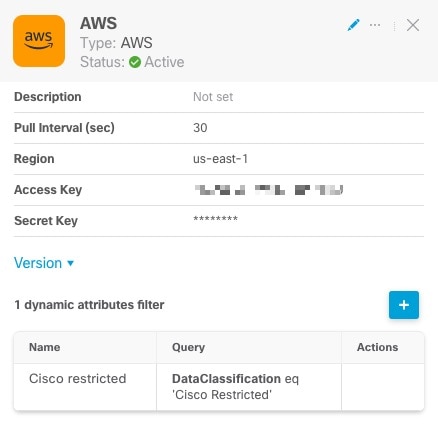
 )
) )
) 关闭面板。
关闭面板。
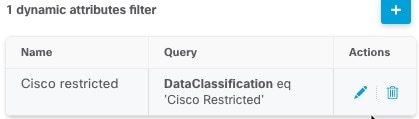
 )
)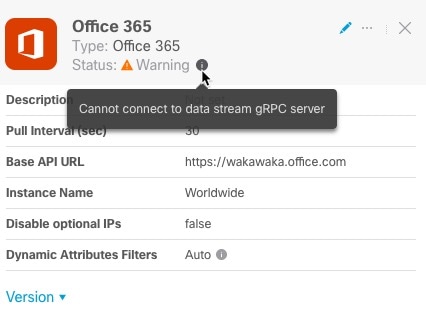
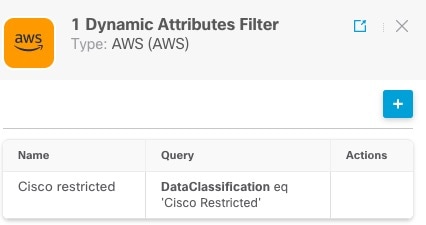
 。如果没有关联的过滤器,连接器将无法向
。如果没有关联的过滤器,连接器将无法向 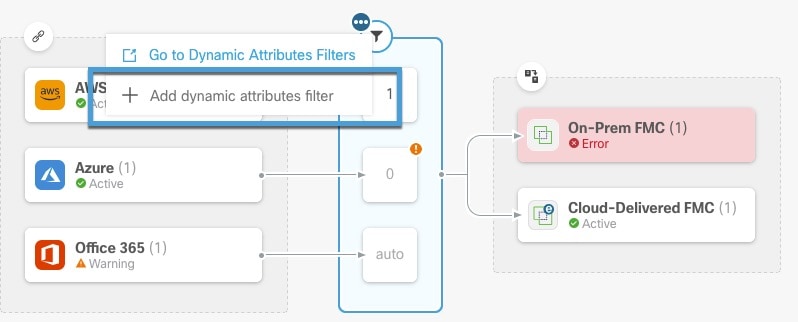
 以添加、编辑或删除过滤器。
以添加、编辑或删除过滤器。
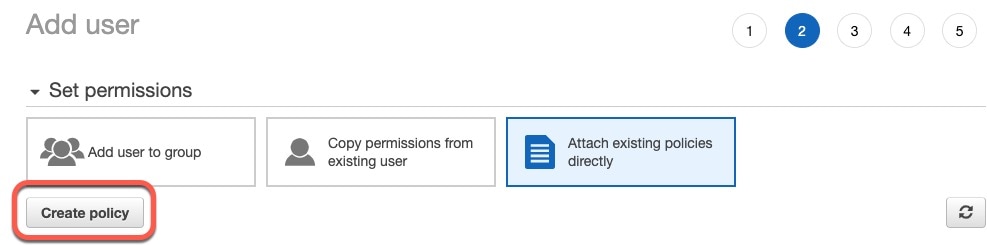
 )
)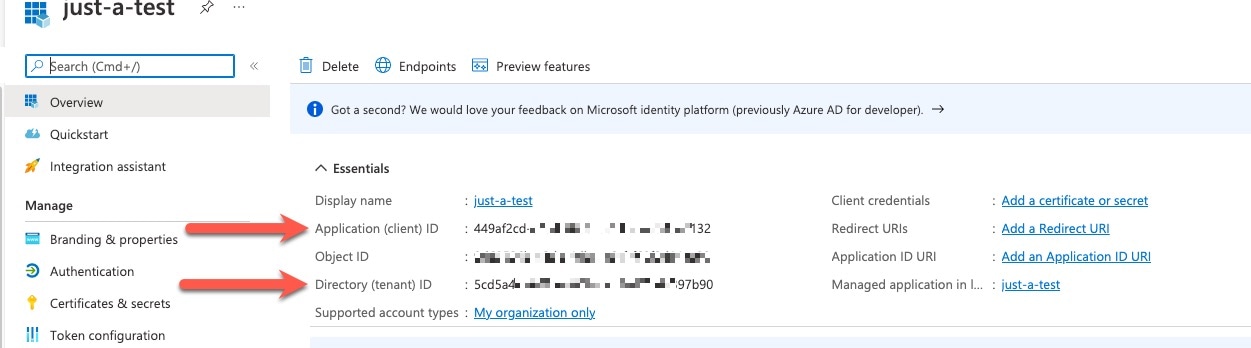

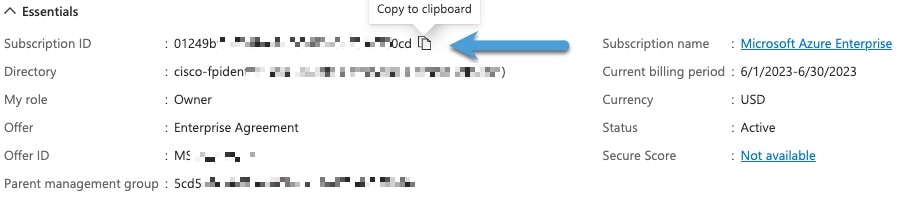
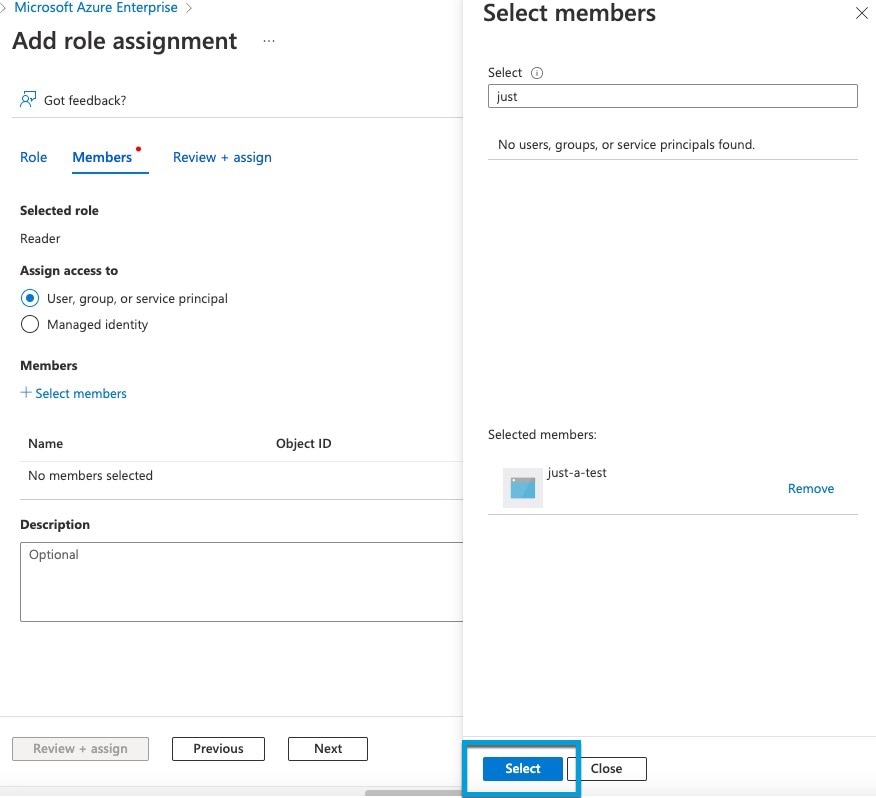
 以将令牌复制到剪贴板。
以将令牌复制到剪贴板。
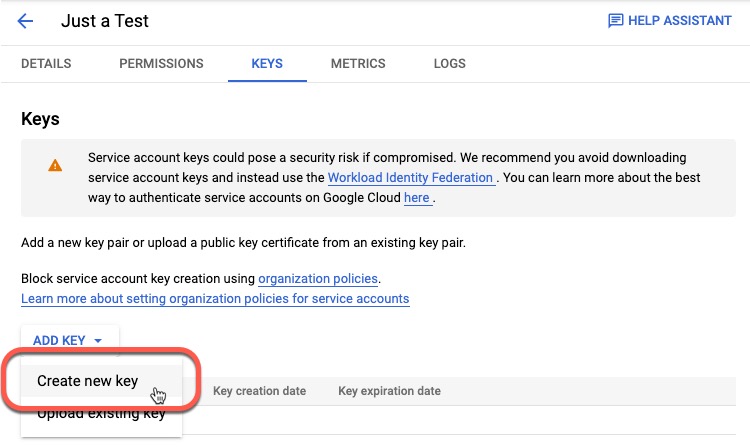
 )。
)。
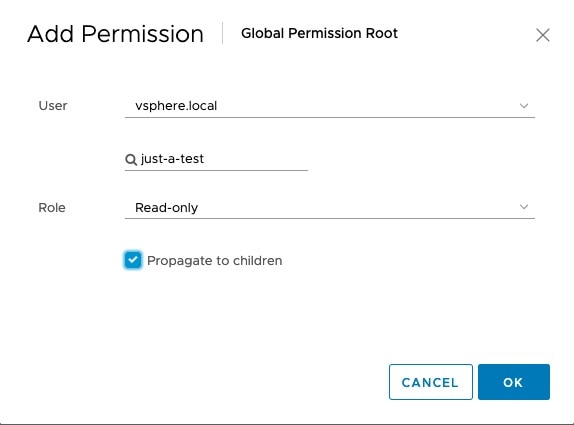
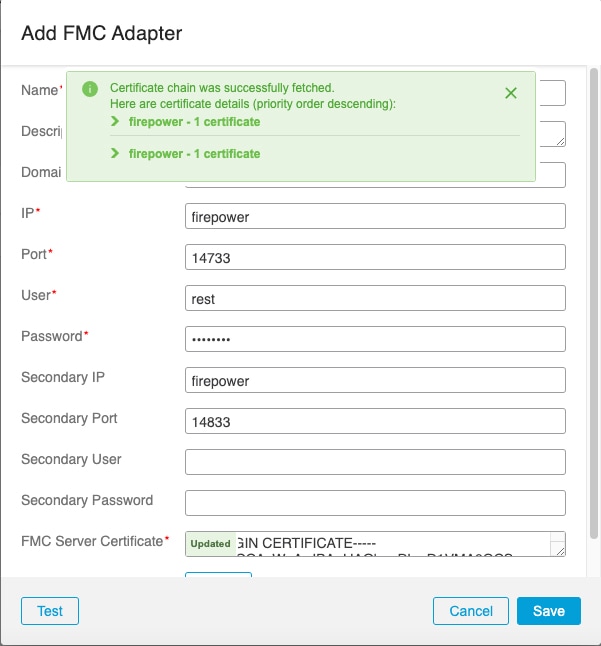
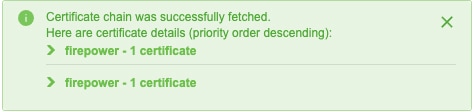

 )
)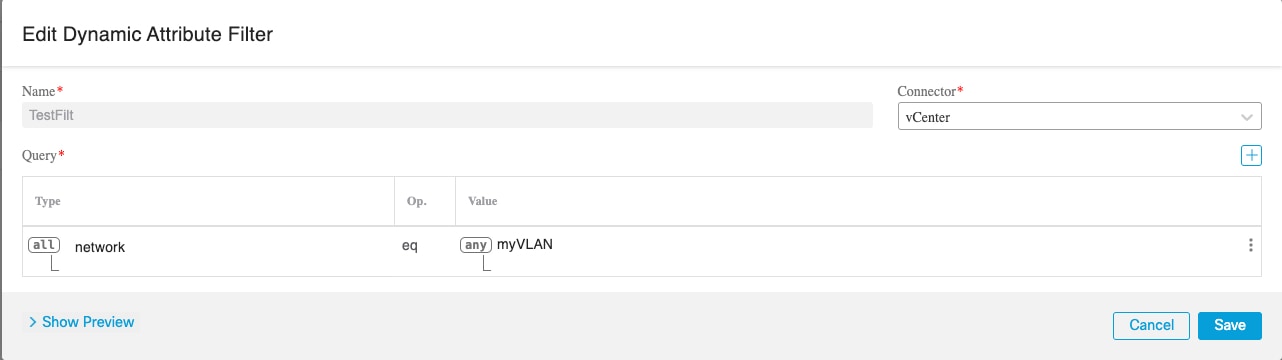
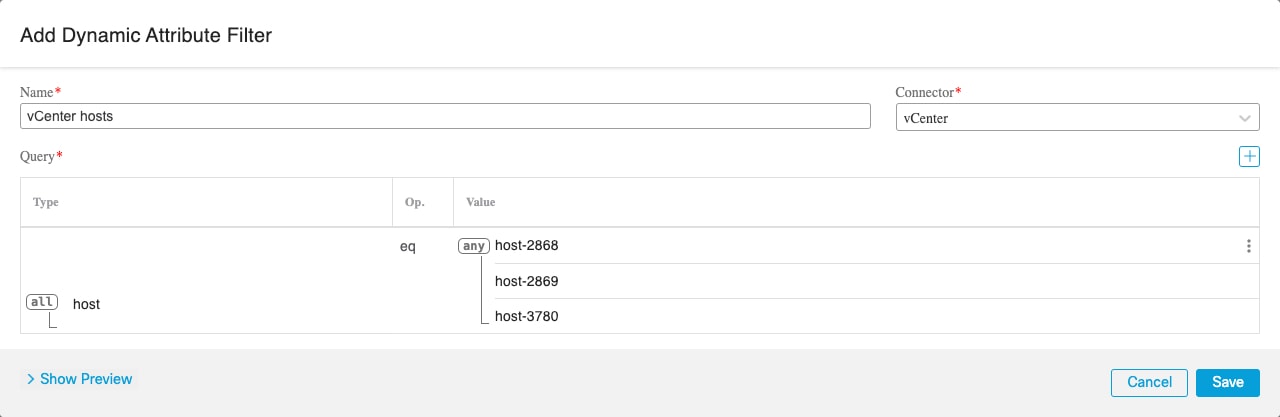
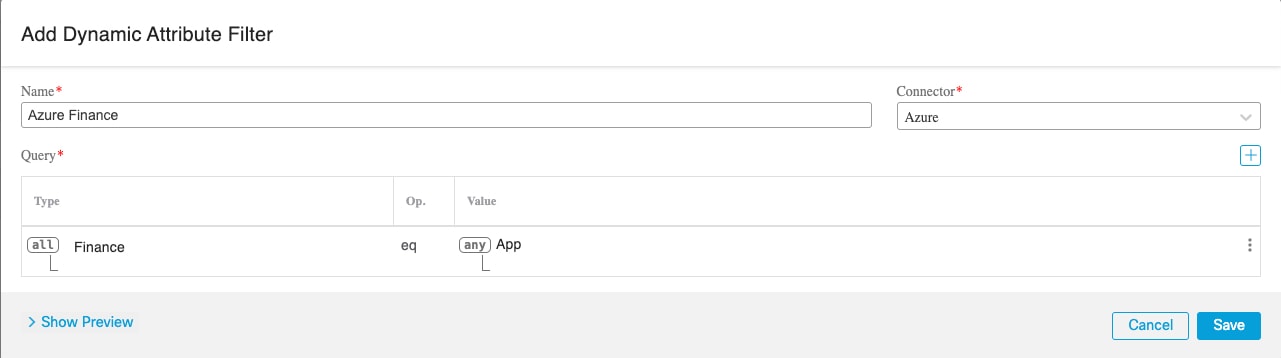
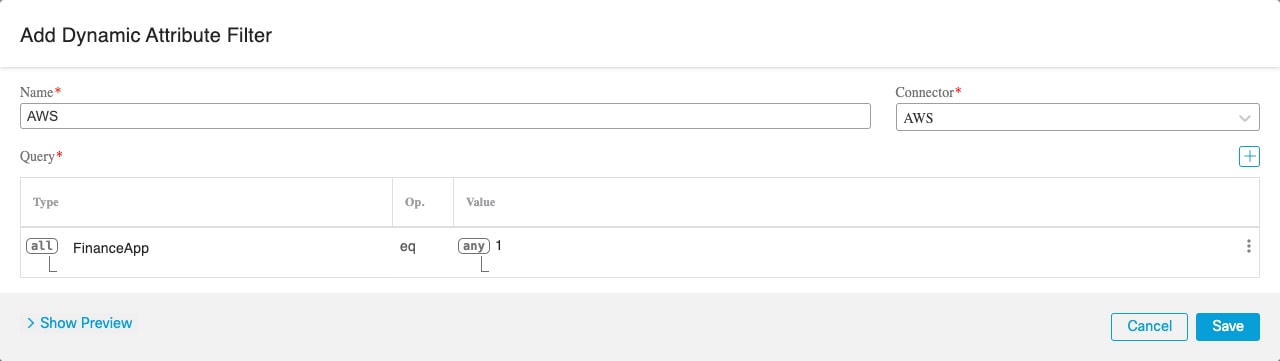
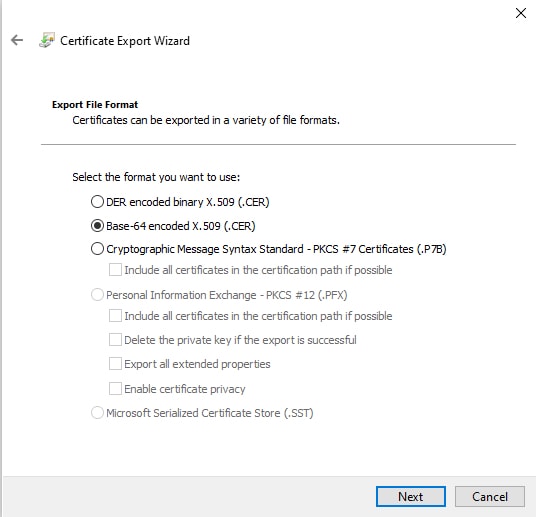
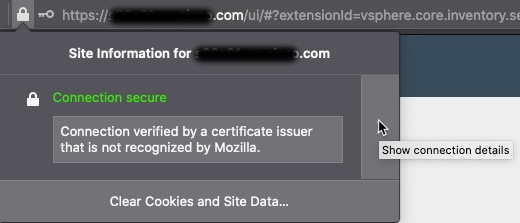
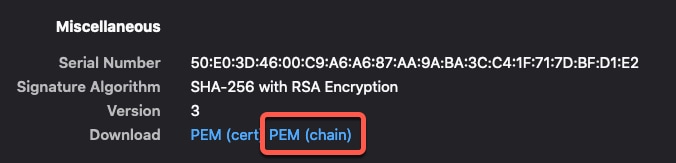
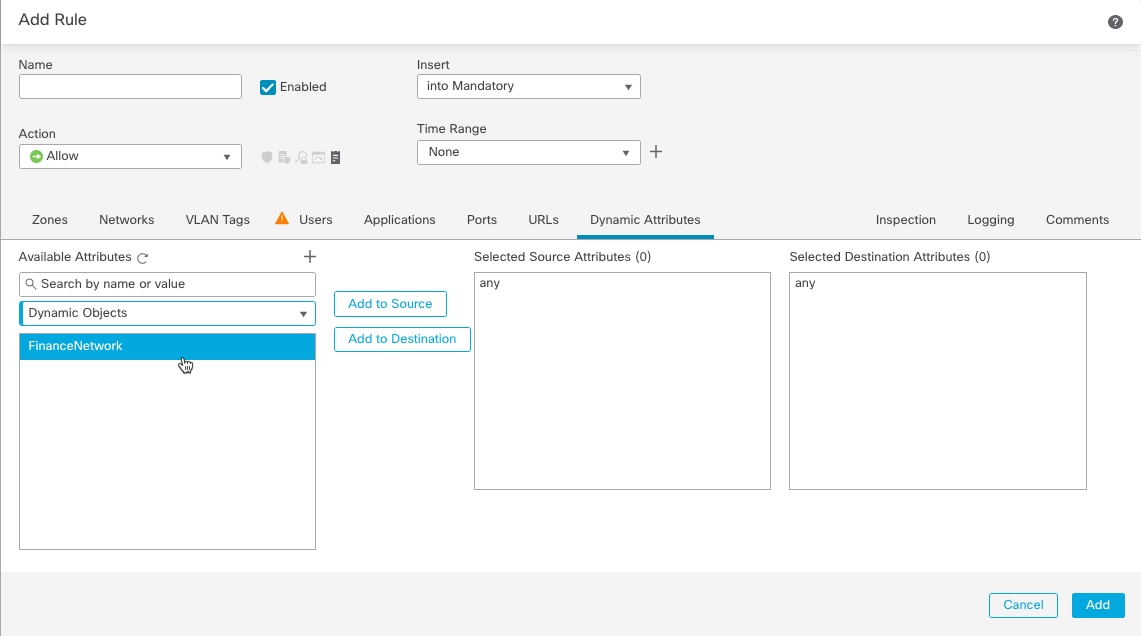

 反馈
反馈